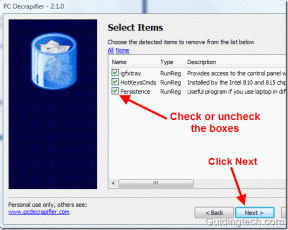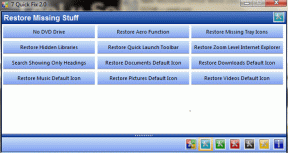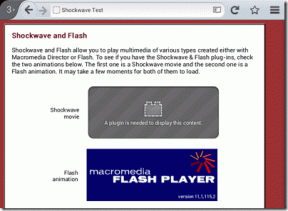Sådan deler du fanegrupper i Safari på iPhone
Miscellanea / / July 23, 2022
Brug af fanegrupper i Safari kan være enormt nyttigt til at administrere dit internetforbrug. Du kan oprette en fanegruppe i Safari baseret på forskellige indholdskategorier af indhold som Shopping, Viden, Nyheder og Film, som du gennemser på internettet. iPhone-brugerne modtog denne funktion med iOS 15-opdatering.
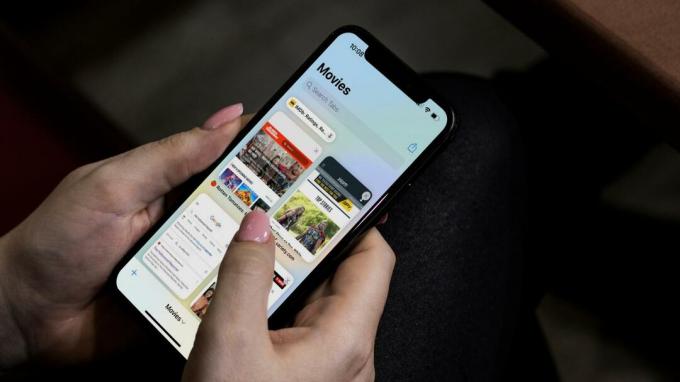
Med iOS 16 kan du dele dine fanegrupper i Safari med dine venner og familie. Uanset om det er en klynge af feriesportsgrene eller detaljer om en vigtig begivenhed, er det ret nemt at dele en fanegruppe. I dette indlæg viser vi, hvordan du deler en fanegruppe på din iPhone. Fanegruppedeling er i øjeblikket kun tilgængelig for appen Beskeder.
Vi brugte iPhone kører iOS 16 offentlig beta at tage skærmbilleder. Funktionen til at dele fanegrupper i Safari er tilgængelig for iPhones, der kører iOS 16 eller nyere, iPads, der kører iPadOS 16 eller nyere, og Macs, der kører macOS Ventura eller nyere.
Sådan deler du fanegrupper i Safari
Deling af fanegrupper er en fantastisk måde at samarbejde med dine venner med lignende indholdspræferencer. For eksempel kan du oprette en fanegruppe til filmwebsteder og dele den med dine venner, der elsker at vide om de seneste udgivelser og opdateringer. Dine venner kan også tilføje deres faner i den samme fanegruppe, som opdateres øjeblikkeligt for alle med adgang til den.
Følg disse trin for at dele fanegrupper i Safari med dine venner ved hjælp af din iPhone.
Trin 1: Åbn Safari-browseren på din iPhone.
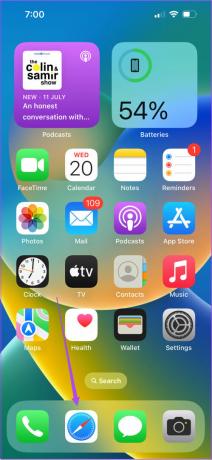
Trin 2: Tryk på ikonet Fanegrupper i nederste højre hjørne.

Trin 3: Fra menuen Fanegrupper skal du vælge den fanegruppe, du vil dele.

Trin 4: Når fanegrupperne åbner på din skærm, skal du rulle op og trykke på Del-ikonet i øverste højre hjørne.

Trin 5: Tryk på appikonet Beskeder, eller vælg blandt de foreslåede kontakter.

Chatvinduet Beskeder åbnes på din skærm.
Trin 6: Indtast navnet på din kontaktperson, som du vil dele fanegruppens link med.

Trin 7: Skriv din besked i chatboksen, og du vil bemærke linket til fanegruppen, der vises der.

Trin 8: Tryk på det blå pilikon for at sende beskeden med linket Fanegruppe.
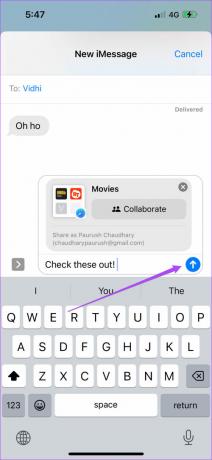
Sådan søger du efter faner i en fanegruppe i Safari
Selvom du måske har flere faner i en fanegruppe i Safari, er det ikke ret udfordrende at lede efter en bestemt. Du kan søge efter en bestemt fane og dele den med andre. Sådan kan du gøre det.
Trin 1: Åbn Safari-browseren på din iPhone.
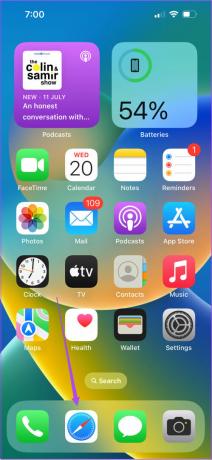
Trin 2: Tryk på ikonet Fanegrupper i nederste højre hjørne.

Trin 3: Vælg din fanegruppe fra listen over muligheder.

Trin 4: Når fanegruppen åbner på din skærm, skal du rulle op for at se en søgelinje øverst.

Trin 5: Indtast webstedets navn eller relevant tekst om webstedet i søgefeltet.
Trin 6: Tryk på resultatet for at åbne fanen relateret til din søgeforespørgsel.

Sådan fastgør du faner i fanegruppe i Safari
Når du har flere fanegrupper til forskellige emner og formål, kan det blive kedeligt at lede efter en bestemt fane til at åbne hurtigt. Heldigvis kan du fastgøre en fane i en fanegruppe for at fremhæve de vigtigste oplysninger for alle. Sådan gør du det.
Trin 1: Åbn Safari på din iPhone, og tryk på fanegruppeikonet i nederste højre hjørne.

Trin 2: Vælg den fanegruppe, hvor du vil fastgøre en fane.

Trin 3: Tryk længe på det fanevindue, du vil fastgøre.
Trin 4: Vælg Fastgør faneblad fra listen over muligheder.
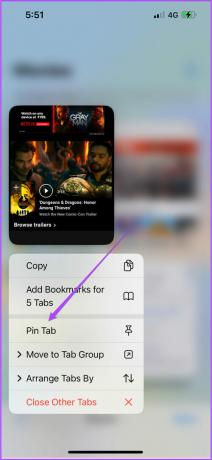
Safari fastgør den fanegruppe, og den vises øverst i fanegruppevinduet.

Sådan stopper du med at dele fanegruppe i Safari
Efter et stykke tid vil du måske stoppe med at dele fanegrupperne med dine kontakter. Uanset om fanegrupperne har tjent formålet, eller det ikke længere er relevant, kan du stoppe med at dele det ved at følge disse trin.
Trin 1: Åbn Safari på din iPhone, og tryk på fanegruppeikonet i nederste højre hjørne.

Trin 2: Vælg den fanegruppe, du ønsker at stoppe med at dele.

Trin 3: I vinduet Fanegruppe skal du rulle op og trykke på ikonet Deling i øverste højre hjørne.

Trin 4: Tryk på Administrer delt fanegruppe.
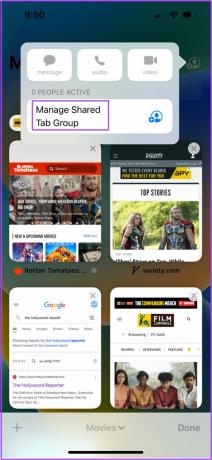
Hvis nogen fra dine kontakter, der bruger den samme fanegruppe, er aktive, vil ikonerne for Beskeder, Lyd og Video aktiveres tilsvarende.

Trin 5: Tryk på Stop deling. Tryk derefter på Udført.
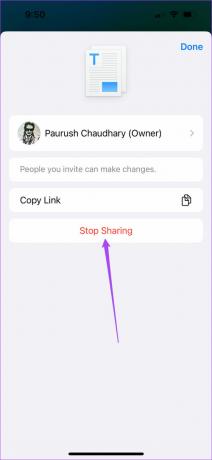
Samarbejd ved at dele fanegrupper
Ligesom hvordan du kan oprette en bogmærkemappe i Safari, kan du nu oprette og dele en hel fanegruppe med dine venner. I stedet for at sende weblinks separat, kan du nu dele alle websidefanerne. Vi håber, at denne funktion også bliver tilgængelig for andre apps.
Sidst opdateret den 23. juli 2022
Ovenstående artikel kan indeholde tilknyttede links, som hjælper med at understøtte Guiding Tech. Det påvirker dog ikke vores redaktionelle integritet. Indholdet forbliver upartisk og autentisk.